Hoe automatisch antwoord in Outlook te configureren: basisstappen
In de digitale wereld hebben mensen het lang geleerdmoderne communicatiemethoden op het web. Een van de meest gebruikte manieren om informatie over te zetten, is e-mail, waarmee u kunt communiceren, leren en ontwikkelen. Tegenwoordig biedt het internet een breed scala van dergelijke programma's, maar het populairste en handigste is Microsoft Outlook. Ondanks de vele positieve aspecten, heeft dit mailprogramma een aantal nuances die een definitieve oplossing vereisen. Veel beginnende gebruikers hebben bijvoorbeeld te maken met het probleem van het instellen van automatisch antwoorden in Outlook.
Automatische antwoordfunctie
Tot op heden is Outlook zelfpopulaire e-mail programma, dat is populair onder internetgebruikers vanwege zijn eenvoud en functionaliteit. Met dit programma kunt u vrij communiceren en e-mail te ontvangen. Onder de vele positieve eigenschappen moet de mogelijkheid om automatisch antwoord te geven. Als u op reis voor lange afstanden of voor een lange tijd, Microsoft Outlook kunt u de auto-answer-functie te gebruiken.

Bij afwezigheid van een internetverbinding of de mogelijkheid om toegang te krijgen tot de mailbox, verzendt de automatische beantwoording de contacten van de afzender naar de afzender en het bericht dat vooraf is opgenomen in een speciale sjabloon.
Automatisch antwoord configureren en uitvoeren
De meeste mensen, niet alleen beginners, maar ookgeavanceerde internetgebruikers, worden geconfronteerd met het probleem van het instellen van automatisch antwoord in Outlook. De procedure voor het maken van een automatisch antwoord in het e-mailprogramma zal niet erg moeilijk en tijdrovend zijn als alles correct en volgens de instructies wordt gedaan.
Dus, om auto-respons in Outlook te configureren, moet je het volgende doen:
- Open het Outlook-programma.
- Zoek en klik op de knop 'Bericht maken'.
- Voer de berichttekst in voor automatisch beantwoorden. Het is belangrijk om te onthouden dat deze tekst naar de afzender wordt verzonden.
- Zoek en klik op de knop "Bestand".
- Ga naar de "Bestand" -instellingen en klik op "Opslaan als". U moet de indeling "Outlook-sjabloon" selecteren en het bericht opslaan.
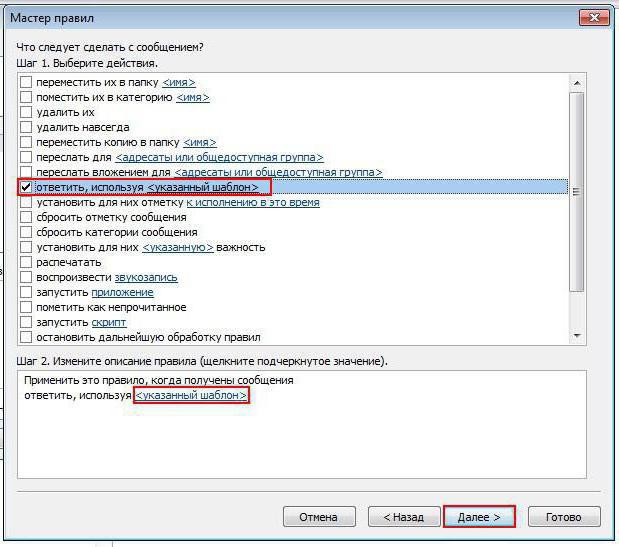
De basisstappen voor het instellen van automatisch beantwoorden
Autoreply-instellingen omvatten de volgende basisstappen:
- U moet het tabblad "Regels" vinden in de bovenste balk van het programma.
- Selecteer vervolgens de optie "Regels en waarschuwingen beheren", waar u de optie "Nieuw" wilt selecteren.
- Selecteer "Regels toepassen op berichten die ik heb ontvangen" in het geopende venster.
- Nadat de selectie is gemaakt, klikt u op de knop "Volgende".
- Het venster "Regels Wizard" verschijnt, waar u niets hoeft te selecteren. Dan moet je gewoon op de knop "Volgende" klikken en vervolgens "Ja" antwoorden.
- In het volgende venster dat verschijnt, moet u de optie "Markeren met de opgegeven sjabloon" markeren. Klik in het onderstaande venster op de "Opgegeven sjabloon".
- Vervolgens verschijnt het venster "Mappen", waar u "Sjablonen in het bestandssysteem" moet selecteren.
- Nadat het venster "Automatisch beantwoorden" verschijnt, moet u erop klikken en het openen.
- Selecteer "Volgende" in de "wizard Regels" die wordt geopend.
- In het laatste venster, voordat u het automatische antwoord in Outlook configureert, moet u op de knop "Gereed" klikken.

Tot slot
Dus, afhankelijk van de gecreëerdede sjabloon en de ondernomen acties zullen het automatische antwoord in Outlook gebruiken voor alle inkomende e-mails. Maar u moet er rekening mee houden dat de wizard Regels voorziet in het slechts eenmaal verzenden van een automatisch antwoord naar de geadresseerde.
De sessie start na de eerste start van de mailprogramma en eindigt wanneer u het afsluit. Op dat moment, terwijl het programma werkt, zal een herhaald antwoord op de geadresseerde die erin geslaagd is om een bepaald aantal berichten te verzenden, niet komen. Gedurende de hele sessie maakt het programma een specifieke lijst met gebruikers aan wie het automatisch antwoord is verzonden. Dergelijke acties maken het mogelijk om te voorkomen dat het bericht opnieuw wordt verzonden. Als u het programma opnieuw start, wordt de lijst verwijderd. Zo, gezien de basisconfiguratie stappen en templates, alle twijfels over het instellen van automatisch antwoord naar Outlook, moet vallen.
</ p>




